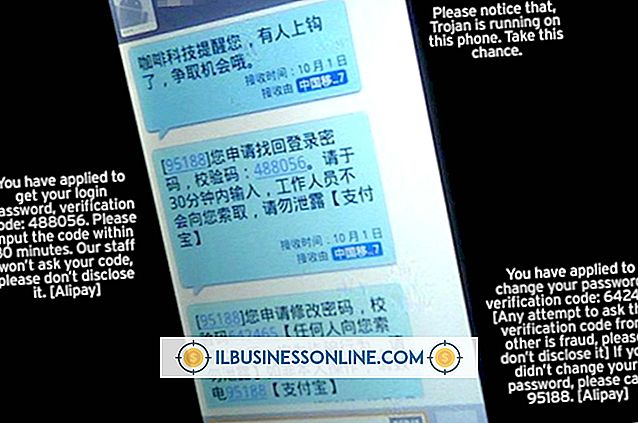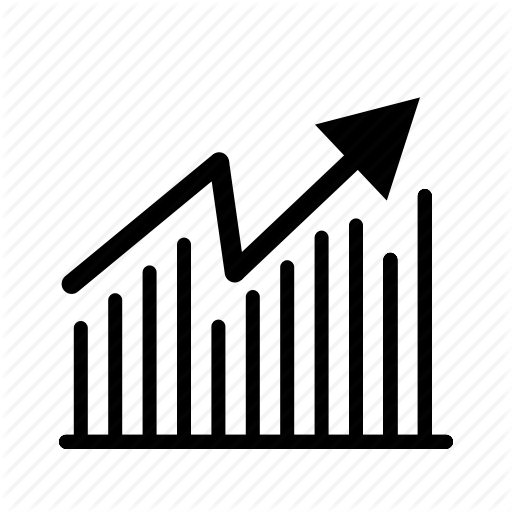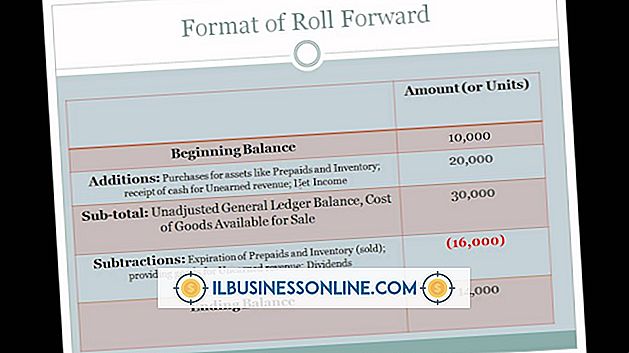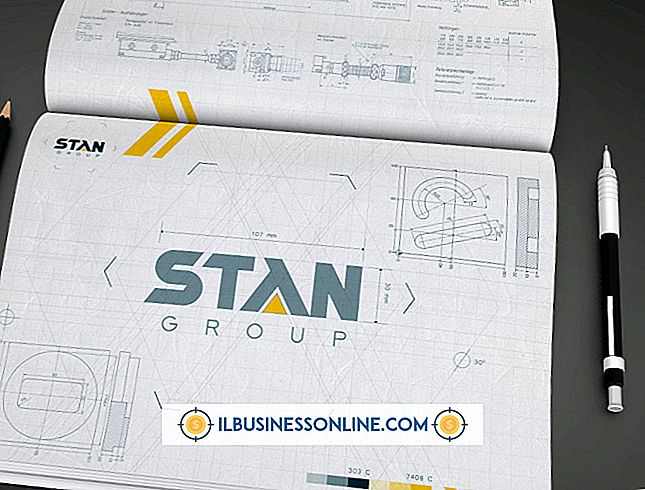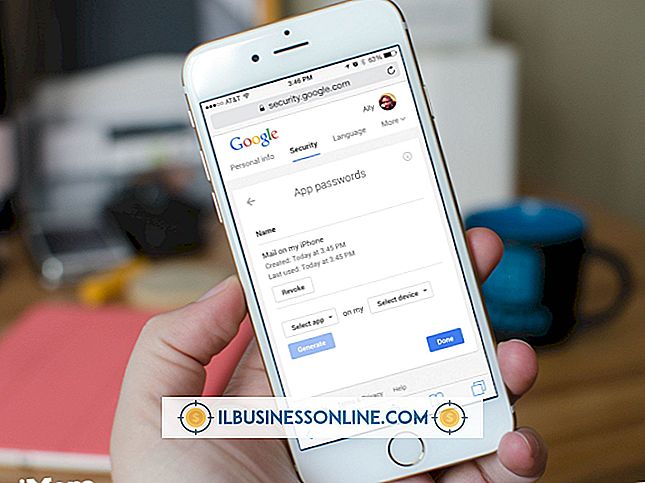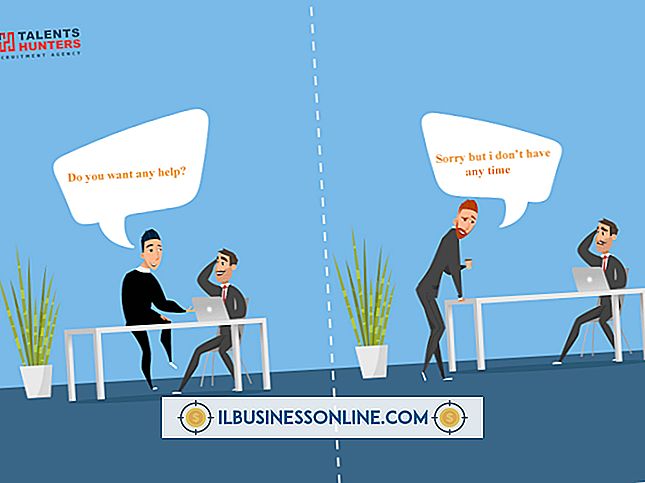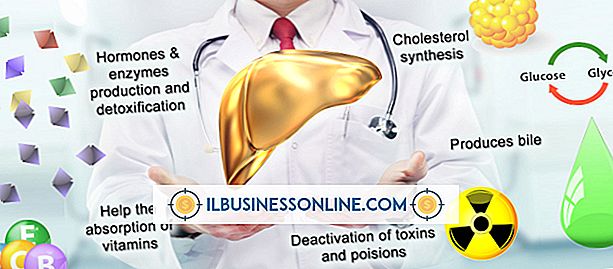So exportieren Sie bei PayPal

Mit dem Online-Banking-Service von PayPal können Sie einen Teil oder alle Transaktionen in häufig verwendeten Formaten exportieren, z. B. Textdateien mit Kommas oder Tabulatoren, Quicken- und Quickbooks-Formate sowie ein unbearbeitbares PDF-Format. Bei der Auswahl von Textformaten können Sie auswählen, ob alle Aktivitäten, abgeschlossenen Zahlungen oder nur die Zahlungen heruntergeladen werden sollen, die sich auf Ihren Kontostand auswirken. Sie können auch einen Datumsbereich angeben oder alle Transaktionen exportieren, die seit dem letzten Export aufgetreten sind.
1
Melden Sie sich bei Ihrem PayPal-Konto an.
2
Zeigen Sie im Untermenü "Mein Konto" auf "Verlauf" und klicken Sie auf "Verlauf herunterladen".
3.
Geben Sie im oberen Bereich einen benutzerdefinierten Datumsbereich ein oder wählen Sie das Optionsfeld "Last Download to Present".
4
Wählen Sie Ihren bevorzugten Dateityp aus dem Dropdown-Menü "Dateitypen für Downloads" direkt unter Ihrer vorherigen Auswahl.
5
Aktivieren Sie "Warenkorbdetails einschließen", wenn Sie ein durch Kommas oder Tabulatoren getrenntes Format ausgewählt haben und diese detaillierten Informationen einschließen möchten.
6
Klicken Sie auf "Download-Verlauf" und wählen Sie einen Speicherort aus. Wenn der Transaktionsverlauf sehr groß ist, ist der Download möglicherweise nicht sofort verfügbar. PayPal wird Ihnen jedoch eine E-Mail senden, sobald er zum Download bereit ist. Diese E-Mail enthält zusätzliche Anweisungen.